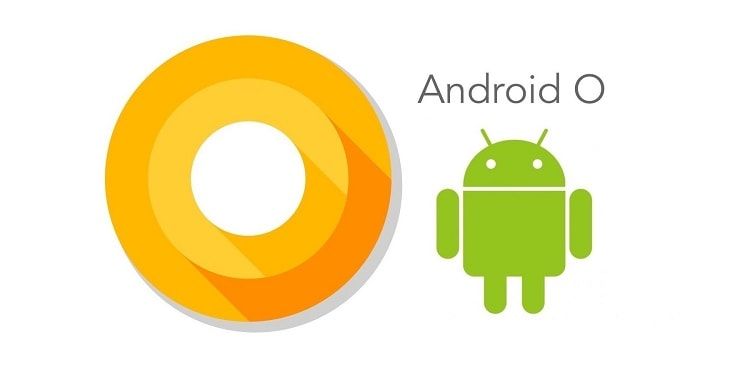Android Telefonunuz veya Tabletinizin Neden Ağır Çalışıyor? Android Telefonunuz veya Tabletinizin Neden Ağır Çalışıyor? Dünyanın bilgisinin çoğuna, eğlence ve şaşırtıcı miktarda bilgi işlem gücü sağlayan cihazlar taşıyoruz ve bu cihaz doğru tepki vermezse, oldukça hayal kırıklığına uğrarız. bu nedenle Android akıllı telefonunuzun veya tabletinizin yavaş çalışmasına neden olabilecek bazı nedenleri inceleyip daha hızlı çalışması için bazı çözümler sunacağız.
Hızlı Çözüm: Uygulamaları Kapatın
Android ve Apple’ın iOS gibi mobil işletim sistemleri kaynakları yönetmek için iyi bir iş yapar, ancak birçok uygulama açmak halen yavaşlamalara neden olabilir. Denemeniz gereken ilk şey, artık kullanmadığınız uygulamaların basit bir şekilde kapanmasıdır.
Görev düğmesine dokunarak uygulamaları kapatabilirsiniz; genellikle ekranın altındaki veya ekranın hemen altındaki kare bir düğmedir. Bu, ekranın altındaki basamaklı bir stilde en yeni uygulamaları ortaya çıkaracaktır.
Basitçe yukarı veya aşağı çekin listesinde ilerlemek ve X dokunun uygulamayı kapatmak için her pencerenin sağ üst köşesindeki düğmesine.
Cihazı Yeniden Başlatın
Uygulamaları kapatmak sorunu çözmezse, hızlı bir şekilde yeniden başlatmanız hünerinizi yapmalıdır. Yan taraftaki düğmeye basarak cihazın askıya alınmasının aslında Android akıllı telefonunuzdan veya tabletinizden kapandığını düşünmek yaygın bir hatadır.
Aslında bir menü açılana kadar birkaç saniye boyunca bu düğmeye basmanız gerekecektir, böylece Power off (Güç Kapatma) seçeneğini veya bazı cihazlarda Restart (Yeniden Başlat) seçeneğini belirleyebilirsiniz.
Android güçleri kapandıktan sonra birkaç saniye bekleyin ve tekrar açmak için düğmeye tekrar basın. Bu temel olarak, çoğu sorunu gidermesi gereken belleği yenileyecek ve işletim sistemini yeniden yükleyecek bir temizleme işlemi.
İnternet Hızınızı Kontrol Edin
Android tabletinizi veya akıllı telefonunuzu yeniden başlattıktan sonra hala yavaş çalışıyorsa, özellikle birkaç yaşında olmanız durumunda yeni sürüme geçirmeniz gerekebilir.
Fakat biz bu rotadan inmeden önce, sorunu temizlemeye çalışabileceğimiz birtakım farklı seçenekler var. Ve ilk seçenek olası bir kaynaktan gelebilir: internet.
Tabletlerimizde ve akıllı telefonlarımızda İnternetle ilgili birçok görev yapıyoruz. Web’e göz atacağız, E-postayı kontrol edip, herkesin neler yapabileceğini buluyor vb. Ve web ile olan bağlantımız yavaşsa cihazımız yavaş görünüyor.
Sen edebilirsiniz Ookla Speedtest uygulamasını indirmek bağlantınızın hızını kontrol etmek için Google Play mağazasından. Bakmanız gereken ilk şey Ping zamanınızdır. Bu, bir bilgiyi sunucuya göndermek için ne kadar sürer ve geri alır ve bant genişliği kadar önemli olabilir.
100 milisaniye’nin (ms) altındaki herhangi bir şey, 50ms’in altında olması tercih edilebilir nitelikte olmalıdır. 200 msn üzerinde iseniz, belirgin gecikmeler yaşayacaksınız.
İndirme hızınız (bant genişliği), video akışı için saniyede en az 5 megabayt (Mbps) olmalıdır ve sorunsuz bir deneyim sağlamak için en az 8 Mb / sn tercih edilir. Birçok sağlayıcı şimdi 20 Mbps’den 80 veya daha fazla herhangi bir yere sunuyor. 5 Mb / sn’nin altında çalışıyorsanız, kesinlikle sağlayıcınızla yeni sürüme geçiş hakkında bilgi almak isteyeceksiniz.
Yönlendiricinize olan mesafe de sorunlara neden olabilir. İnternet yavaş çalışıyorsa, yönlendiriciye yaklaşın ve hızı kontrol edin.
Yavaş hızlanıyor ancak daha hızlı olması gerektiğine inanıyorsanız, yönlendiriciyi yeniden başlatmayı deneyebilirsiniz. Tabletiniz veya akıllı telefonunuz gibi, yeniden başlatma da yönlendiricinin daha hızlı çalışmasına yardımcı olabilecek yeni bir başlangıç başlatmasına izin verebilir. Zayıf Wi-Fi sinyalini gidermeyle ilgili daha fazla bilgi edinin.
Widgetleri Devre Dışı Bırakın
Uygulamaları kapattık, yeniden başlattık ve İnternet bağlantısını kontrol ettik. Artık bazen çok fazla kaynaktan yiyebilecek yardımcı mini-uygulamaları olan widgetlere bakmanın tam zamanı. Saat veya Chrome yer işaretleri gibi birkaç widget, ana ekranınıza mükemmel eklemeler olabilir, ancak cihazınızı kullanırken her widget’ın gerçek zamanlı olarak çalıştığını unutmayın.
Bir dizi widget yüklediyseniz, birkaç tane devre dışı bırakarak geri çekmeyi deneyin.
Parmağınızı aleti aşağı doğru bastırarak ve parmağınızla hareket etene kadar basılı tutarak bir aleti kaldırabilirsiniz. Ana ekranda Bir Kaldır bölümü görünmelidir. Widget’i kaldırma bölümüne sürükleyip bırakın. Kaldırma bölümü yoksa widget’ı ekrandan sürükleyip bırakarak bazı eski cihazlarla çalışan bir işlemi deneyin.
Android Yeni Sürümünü Güncelleyin
Android işletim sisteminin daha yeni sürümleri, güvenlik açıklarına düzeltmeler sağlayarak ve bellek ve depolama alanı gibi kaynakları nasıl optimize ettiğinizle ilgili sorunları düzelterek yardımcı olabilir. Cihazınızı yeniden başlatıp şansınız olmadan internet hızınızı kontrol ettiyseniz, en yeni ve en büyük işletim sisteminin sürümünü çalıştırdığınızdan emin olmanız gerekir.
- Önce, uygulama sayfasından Ayarlar uygulamasını çalıştırın.
- Ayarlar’ın altına kadar kaydırın ve Akıllı telefon hakkında veya Tablet hakkında öğesine hafifçe vurun.
- Ekranın üst kısmında olmalıdır Sistem Yükseltme’ye dokunun. Cihazınız, Android’in en yeni sürümünde olup olmadığınızı görüntüleyecek ve gerekirse bir yükseltme düğmesi sağlayacaktır.
Ne yazık ki, bu tekrar eden bir süreç olabilir. İşletim sisteminin daha yeni bir sürümüne geçtiğinizde, bu adımları tekrar geçerek en yeni sürümüne geçip geçmediğinizi kontrol etmek isteyeceksiniz. İşletim sisteminizi güncellemek için birkaç yükseltmeden geçmeniz gerekebilir. Ve bu güncellemelerin yüklenmesini beklerken Android için bazı yararlı kısa yolları okuyabilirsiniz.
Bloatware’i Kaldırın
Bloatware, Android’le birlikte gelen standartlara bazen bir düzine veya daha fazla uygulama ekleyen farklı üreticilerle önemli bir sorun haline geldi. Bir Samsung akıllı telefonunuz veya tabletiniz varsa, Google Play mağazalarına ek olarak, Samsung dijital mağazaları gibi birkaç kopya uygulaması olabilir. Ve tüm bu uygulamalar zararsız değildir. Bazıları, cihazınızı açtığınızda, bellek kullanırken ve CPU döngülerini başlattığınızda otomatik olarak başlatılabilir.
Maalesef, muhtemelen bu uygulamaları tamamen kaldıramazsınız. Ama olabilirbunları devre dışı bırakın. Bunu, Ayarlar uygulamasını başlatıp Uygulamalar’a dokunup devre dışı bırakmak istediğiniz uygulamaya hafifçe vurarak yapabilirsiniz. Google Play Store’dan indirdiğiniz bir uygulaysa, üst taraftaki düğme Devre dışı bırakmak yerine Kaldır’ı okur.
Sürekli olarak performansla ilgili sorun yaşıyorsanız, cihazla birlikte hiçbir zaman kullanmadığınız tüm uygulamaları devre dışı bırakmak iyi bir fikirdir. Bloatware,Android tabletleri ve telefonlarda gerçek bir performans kaybı olabilir .
Canlı Duvar Kâğıdı Kaldırın
Canlı veya hareketli bir duvar kâğıdınız varsa, performans sorunları yaşıyorsanız, statik bir arka plana geçmek iyi bir fikirdir. Duvar kâğıdınızı, Ayarlar uygulamasını açıp Ekran’ı ve ardından Duvar Kağıdı üzerine dokunarak seçebilirsiniz. Canlı Duvar Kâğıtlarından bir şey seçmek yerine, varsayılan Duvar Kâğıtlarından birini veya fotoğrafı kullanmak daha iyi.
Uygulamaların Önbelleğini Temizleyin
Uygulamalar bazen hızınızı artırmak için bazen cihazınızdaki verileri saklamak için grafik ve diğer bitleri internetten indirir, ancak bazen bu veri önbelleği performansa zarar verebilir. Veri önbelleği, artık kullanılmayan geçici dosyaları veya yıkıcı sorunlara neden olabilecek daha kötü dosya içeriyor olabilir.
Akıllı telefonunuzda veya tabletinizle ilgili sorun yaşıyorsanız önbellekten çıkarmak iyi bir fikir olabilir. Talihsiz yan etki, tekrar uygulamalara giriş yapmanız istenebilir ve ilk defa uygulamanın önyüklemesi yaparken yüklenmesi biraz zaman alabilir. Bununla birlikte, ön belleğin silinmesi performans açısından genel bir iyileşme ile sonuçlanabilir.
- Önce, Ayarlar Uygulamasını başlat.
- Aşağı kaydırın ve Depolama Birimi Seçin.
- Listede Önbellek verileri veya Uygulama önbellek görmelisiniz.
- Önbellek verilerine dokunduktan sonra, tüm uygulamaların verilerini temizlemeniz istenir. Tamam’ı seçin.
Depolama Alanı
Depolama alanını temizlemek, performansı artırmak için sık rastlanan bir tavsiyedir, ancak gerçekte, dahili depolama alanınız için az yer kaplarsanız, bu yalnızca performansı artıracaktır. Ayarlar uygulamasını açıp Depolama’ya hafifçe vurarak ne kadar boş alan bulunduğunuzu kontrol edebilirsiniz.
1 GB’ın altındaysanız, Android işletim sistemine biraz daha fazla solunum vermek için artık kullanmanız gereken uygulamaları silmek isteyebilirsiniz. Aksi takdirde, bu endişelenmeniz gereken bir şey değildir.
Telefonunuz veya Tabletiniz Hala Yavaş Çalışıyor mu?
Kurşun ısırmadan ve yeni bir cihaz satın almadan önce deneyebileceğiniz son şey, Android cihazınızı fabrika varsayılanına geri yüklemektir. Bu, onu ilk satın aldığınızda yaşadığınız temel duruma getirir ve performans sorunlarına neden olan sorunları temizlemeniz gerekir. Bununla birlikte, tabletiniz veya akıllı telefonunuz çok yaşlıysa, modern uygulamalarla doldururken yavaş çalışmaya başlayabilir.
Android cihazınızı, Ayarlar uygulamasını açıp Yedekle ve sıfırla seçeneğini belirleyip Fabrika verilerine sıfırlama ‘ya dokunarak fabrika varsayılanına geri yükleyebilirsiniz. NOT: bu işlemi yapmadan önce telefonunuzun yedeğini alın